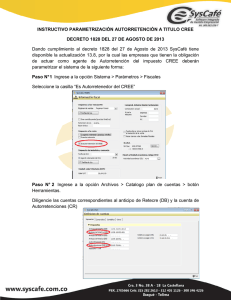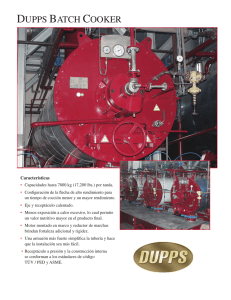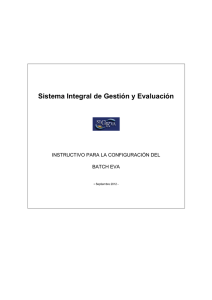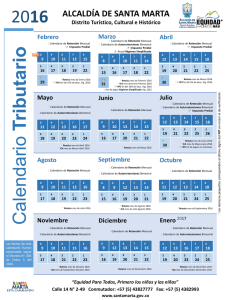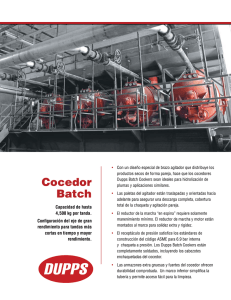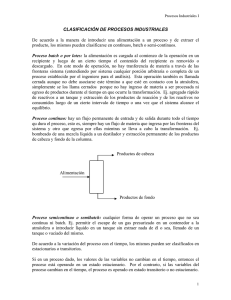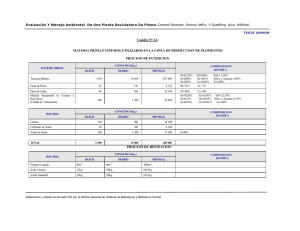Manual de Usuario AddIn Autorretenciones
Anuncio
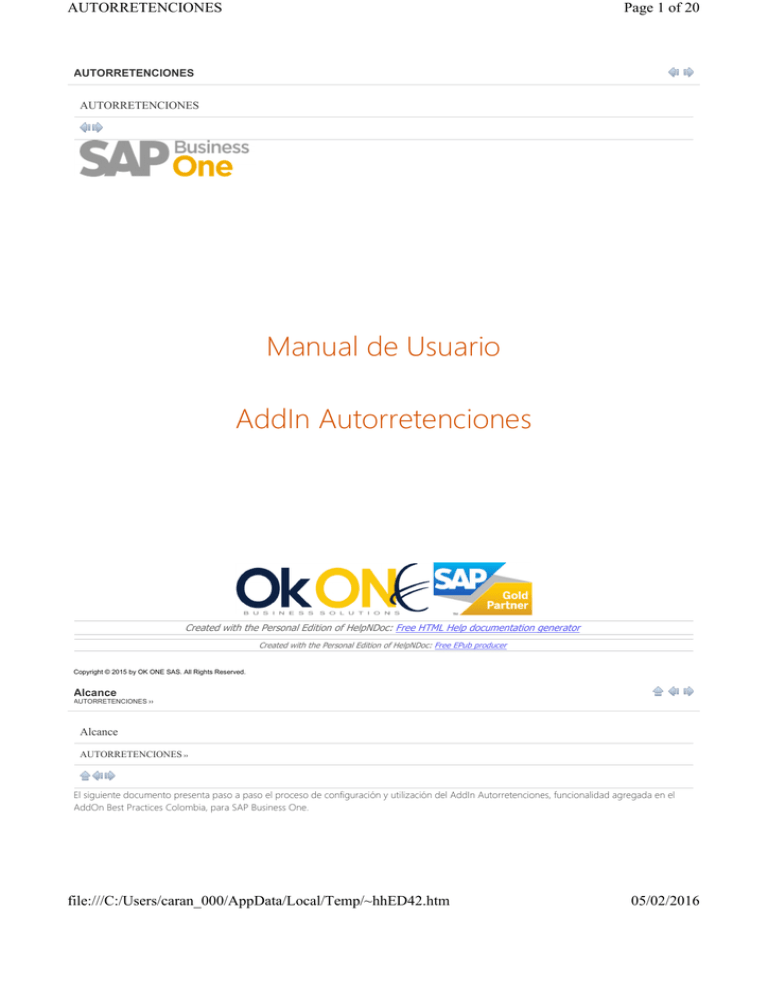
AUTORRETENCIONES Page 1 of 20 AUTORRETENCIONES AUTORRETENCIONES Manual de Usuario AddIn Autorretenciones Created with the Personal Edition of HelpNDoc: Free HTML Help documentation generator Created with the Personal Edition of HelpNDoc: Free EPub producer Copyright © 2015 by OK ONE SAS. All Rights Reserved. Alcance AUTORRETENCIONES ›› Alcance AUTORRETENCIONES ›› El siguiente documento presenta paso a paso el proceso de configuración y utilización del AddIn Autorretenciones, funcionalidad agregada en el AddOn Best Practices Colombia, para SAP Business One. file:///C:/Users/caran_000/AppData/Local/Temp/~hhED42.htm 05/02/2016 AUTORRETENCIONES Page 2 of 20 Utilidad del AddIn Con el AddIn Autorretenciones la compañía podrá registrar las operaciones de autorretención de forma automática en los documentos de marketing en ventas, llevándolas al concepto de gasto adicional, configurando las cuentas contables correspondientes y generando de esta forma reportes fiscales que faciliten la consulta de las autorretenciones practicadas en ventas. Actividades Configuraciones Generación documentos marketing de ventas Verificación de registros contables Prerrequisitos AddIn Retenciones configurado y en uso. Ruta de Menú Utilizar las siguientes rutas del menú principal o en la barra superior la opción módulos para iniciar las siguientes operaciones. Parametrizaciones Herramientas > Ventanas definidas por usuario > OK1_AUTO_SETUP configuración autorretenciones Gestión > Inicialización del sistema > Parametrizaciones de documento > ficha General Gestión > Definiciones > General > Gastos adicionales Definición > finanzas > Impuesto > Retención de impuestos Rutas del proceso Datos maestros SN > Ficha finanzas > Ficha impuestos. Ventas-Clientes > (Documentos de marketing) Finanzas > Asiento. Ventas –Clientes > Batch Autorretenciones. Procesos que intervienen Estandar B1 (Inputs) Ventas - Documentos de marketing abiertos (facturas y notas crédito) Datos maestros Socios de negocio (SN) – Asignación de retenciones. (Outputs) Asientos contables AddOn (Outputs) Reportes fiscales Consejos Útiles Al momento de realizar operaciones con documentos de marketing, se debe verificar que se encuentre activo el botón “actualizar retenciones”. Típicos errores No crear el gasto adicional En código de retención no tiene configurada la autorretención en la columna “Tipo de retención” con el nombre ‘Auto’. file:///C:/Users/caran_000/AppData/Local/Temp/~hhED42.htm 05/02/2016 AUTORRETENCIONES Page 3 of 20 No tener el gasto adicional relacionado en la configuración de la tabla código de retención. No tener la compañía relacionada como autorretenedora con el código de IVA Cero - I_LEG_T0. En alguno de los pasos del proceso de autorización, uno o varios de los usuarios involucrados en dicho proceso no tiene en funcionamiento el addOn Best Practices, esto causa que el add-On no pueda enviar la información de forma correcta en el momento en el que se encuentra desactivado. Este tema es considerado un error de usuario. Ejecutar el batch con socios de negocios inactivos, genera un error al momento de crear el asiento contable por este medio. Restricciones Aplica solo para impuestos nacionales utilizando gastos adicionales En notas crédito los gastos adicionales deben ingresarse de forma manual No es permitido modificar información de la tabla de gastos adicionales una vez se haya importado los mismos a la factura, si uno de los gastos esta sujeto una autoretención. En caso de que se intente realizar esta tarea, el sistema le indicara lo descrito anteriormente con mensaje de error. Este addin debe estar activo para el funcionamiento de los batch de retenciones y autorretenciones. Se recomiendo en los casos en que no se use autorretenciones, configurar la tabla OK1_AUTO_SETUP como batch para que no realice ningún calculo en los documentos de marketing. Para realizar este procedimiento diríjase al siguiente link Ningún documento cancelado por la funcionalidad del estándar SAP serán visualizados por los batch. Esta restricción aplica para batch de retenciones y autorretenciones. Created with the Personal Edition of HelpNDoc: Full-featured EPub generator Created with the Personal Edition of HelpNDoc: Full-featured Documentation generator Copyright © 2015 by OK ONE SAS. All Rights Reserved. Alcance IFRS AUTORRETENCIONES ›› Alcance IFRS AUTORRETENCIONES ›› El siguiente documento guía al usuario final del Add-In Retenciones en la configuración y utilización de este Add-In integrado en el Add-On Best Practices de Colombia con respecto a los estándares de IFRS. Consideraciones Al ejecutar el batch de autorretenciones en una factura de clientes, si se ejecuta el proceso de batch en una factura con IFRS común, el valor del campo IFRS del asiento de diario de la autorretención quedará con el valor del filtro. Created with the Personal Edition of HelpNDoc: Free HTML Help documentation generator Ok One S.A.S. Created with the Personal Edition of HelpNDoc: Full-featured Documentation generator Copyright © 2015 by OK ONE SAS. All Rights Reserved. Parametrización AUTORRETENCIONES ›› Parametrización AUTORRETENCIONES ›› Antes de proceder a utilizar el AddIn Autorretenciones hay una serie de parametrizaciones que se deben realizar: Creación de códigos de transacción. Configuración de la tabla de usuario Autorretenciones. file:///C:/Users/caran_000/AppData/Local/Temp/~hhED42.htm 05/02/2016 AUTORRETENCIONES Page 4 of 20 Configuración de parametrización de documentos. Configuración gastos adicionales. Configuración tabla códigos retención de impuestos. Configuración de datos maestros en Socios de Negocio. Created with the Personal Edition of HelpNDoc: Produce electronic books easily Created with the Personal Edition of HelpNDoc: Easily create CHM Help documents Copyright © 2015 by OK ONE SAS. All Rights Reserved. Creación de códigos de transacción. AUTORRETENCIONES ›› Parametrización ›› Creación de códigos de transacción. AUTORRETENCIONES ›› Parametrización ›› Una vez se carga el AddIn Autorretenciones por primera vez se debe crear el código de transacción “BAUT” para los registros de diario que se creen por medio del Batch de Autorretenciones. Para ello diríjase a la siguiente ruta: Gestión > Definiones > Finanzas > Códigos de transacción: Para clientes cuya localización sea anterior a la 20111201 este código será necesario crearlo una vez se actualicen a esta versión o superiores. Created with the Personal Edition of HelpNDoc: Full-featured Help generator Created with the Personal Edition of HelpNDoc: Easily create HTML Help documents Copyright © 2015 by OK ONE SAS. All Rights Reserved. Configuración de la tabla de usuario Autorretenciones AUTORRETENCIONES ›› Parametrización ›› Configuración de la tabla de usuario Autorretenciones AUTORRETENCIONES ›› Parametrización ›› Tiene como finalidad relacionar a la compañía como agente de autorretención, en esta misma tabla se debe asignar un código de IVA que siempre debe ser igual a Cero. Con el fin de que el gasto adicional (tema que veremos más adelante) no tome porcentajes de IVA mayores a tarifa cero que puedan afectar de forma incorrecta los documentos de marketing. Para configurar la tabla ir a: Herramientas > Ventanas definidas por usuario > OK1_AUTO_SETUP Configuración Autorretenciones, adicionalmente difinimos la forma como queremos calcular las autorretenciones. file:///C:/Users/caran_000/AppData/Local/Temp/~hhED42.htm 05/02/2016 AUTORRETENCIONES Page 5 of 20 Para relacionar la compañía como agente de retención hacer clic en la tabla en el "Check Box" y presione de forma simultanea la tecla shift + F2 para seleccionar IVA tarifa Cero. Si no desea calcular la autorretención directamente en la creación de la factura de venta, debe seleccionar la columna Batch para calcular masivamente autorretenciones a un momento determinado. Tenga en cuenta que si desea utilizar el Batch de autorretenciones, el AddIn Retenciones debe utilizar también el Batch de Retenciones. Para más información sobre la utilización del Batch de Retenciones por favor dirigirse al manual de usuario del AddIn Retenciones. Por ultimo presionar el botón "Actualizar" y luego "OK". Created with the Personal Edition of HelpNDoc: Free iPhone documentation generator Created with the Personal Edition of HelpNDoc: Full-featured multi-format Help generator Copyright © 2015 by OK ONE SAS. All Rights Reserved. Configuración de parametrización de documentos AUTORRETENCIONES ›› Parametrización ›› Configuración de parametrización de documentos AUTORRETENCIONES ›› Parametrización ›› En esta ventana se debe activar la opción “Gestionar gastos en documentos” con el fin de añadir un campo llamado costos adicionales en los documentos marketing de ventas. Es este campo se cargaran todo el valor correspondiente al valor de la autorretención por la operación correspondiente. Ir a: Gestión > Inicialización del sistema > Parametrizaciones de documento > ficha ‘General’ file:///C:/Users/caran_000/AppData/Local/Temp/~hhED42.htm 05/02/2016 AUTORRETENCIONES Page 6 of 20 Haga clic en la opción "Gestionar gastos en documentos" y presione el botón "Actualizar" y luego "OK". Created with the Personal Edition of HelpNDoc: Full-featured Kindle eBooks generator Created with the Personal Edition of HelpNDoc: Easily create Help documents Copyright © 2015 by OK ONE SAS. All Rights Reserved. Configuración gastos adicionales AUTORRETENCIONES ›› Parametrización ›› Configuración gastos adicionales AUTORRETENCIONES ›› Parametrización ›› Esta funcionalidad estándar de SAP Business One permite configurar costos de ventas o compras adicionales. Tales como gastos derivados de entregas o impuestos sobre depósito; para el tema de autorretenciones se utilizará la funcionalidad con el fin de registrar la cuenta correspondiente y cargar el valor de la autorretención (como gasto adicional) en los documentos marketing de ventas. Ir a: Gestión > Definiciones > General > Gastos adicionales. file:///C:/Users/caran_000/AppData/Local/Temp/~hhED42.htm 05/02/2016 AUTORRETENCIONES Page 7 of 20 Los campos mínimos a llenar son: Nombre: Ingrese un nombre de autorretención que identifique al porcentaje que se aplicará. Cuenta de ingreso: Cree la cuenta de autorretención en esta columna que registra los gastos adicionales en documentos de ventas. Método de arrastre: Seleccione la opción “Total” (SAP Business One calcula qué parte del total del documento se copia en el documento destino y añade a ella la cantidad proporcional de los gastos de documento. Existen dos formas en que puede definir la cuenta de autorretención en la columna de ingresos: 1. Cuando se va a crear la cuenta de autorretención debe realizar el siguiente procedimiento, Ingrese a la columna cuenta de ingresos y presione la tecla TAB y aparecen todas las cuentas de ingreso configuradas: Ingrese al botón "Nuevo" para crear la cuenta de autorretención correspondiente. Presione el botón "Crear" y luego "OK". 2. Cuando la cuenta de autorretención ya está creada el procedimiento es. Ingrese a la columna cuenta de ingresos y presione la tecla TAB y aparecen todas las cuentas de ingreso configuradas: file:///C:/Users/caran_000/AppData/Local/Temp/~hhED42.htm 05/02/2016 AUTORRETENCIONES Page 8 of 20 Haga clic en el botón "Nuevo" y seleccione la cuenta de autorretención ya creada, cuando la ubique seleccione en el campo “Clase de cuenta” la opción ‘Ventas’. Luego de configurar el gasto adicional correspondiente, nuevamente seleccione la opción Otros en la cuenta de autorretención. Created with the Personal Edition of HelpNDoc: Easily create CHM Help documents Created with the Personal Edition of HelpNDoc: iPhone web sites made easy Copyright © 2015 by OK ONE SAS. All Rights Reserved. Tabla códigos de retención de impuestos AUTORRETENCIONES ›› Parametrización ›› Tabla códigos de retención de impuestos AUTORRETENCIONES ›› Parametrización ›› En esta tabla se configuran cada concepto de autorretención definiendo los porcentajes según los establece la norma, adicionalmente se parametrizan las cuentas contables de retención, el valor de bases mínimos y además los campos necesarios para efectuar la correcta parametrización. Ir a: Gestión > Definiciones> Finanzas > Impuesto > Retención de impuestos. file:///C:/Users/caran_000/AppData/Local/Temp/~hhED42.htm 05/02/2016 AUTORRETENCIONES Page 9 of 20 Campo Descripción Cuenta Se debe parametrizar la cuenta correspondiente a autorretenciones definidas en el plan único de cuentas Configurar la fecha en que comienzan las operaciones de autorretención. Fecha de validez Categoría Tipo de base Tenga en cuenta que estas fecha no debe ser superior a la fecha actual Las opciones a seleccionar son factura o pago, la opción que se elige es sobre la cual se calcula la retención (por lo general se aplica sobre factura) Las opciones a seleccionar son Base o IVA: “Opción Neto” se utiliza para todas los tipos de autorretenciones. T/C Se debe configurar el porcentaje que será base para el cálculo (100%) de la autorretenciones. % importe base Se debe asignar los porcentajes de acuerdo a lo asignado en la normatividad de cada país. Municipio Municipio en el cual se practica la retención en la fuente. Este campo está enlazado con la tabla de municipios, para desplegar el listado de los municipios creados, presione simultáneamente Shift + F2 o desplegar la lista y seleccione el código correspondiente. Si los municipios no han sido creados deben configurarse. La ruta para configurar los municipios es: Herramientas > Ventanas definidas por usuario > BPCO_MU_BPCO información municipios. Escriba el código de la actividad económica, el campo está enlazado con la tabla de actividades económicas, para desplegar el listado de las actividades creadas inicialmente, presione simultáneamente Shift + F2 o desplegar la lista seleccione el código Actividad Económica correspondiente. Si las actividades no han sido creadas deben configurarse. Tipo de retención Gasto adicional La ruta para configurar las actividades económicas es: Herramientas > Ventanas definidas por usuario > BPCO_AE_BPCO Actividades económicas. Esta columna corresponde a la cuenta de autorretención asignada en este caso dando clic en se despliega el listado de retenciones aplicables para cada país. Estos campos cambian según la localización de Best Practices que se seleccione al momento de la instalación. Se debe ingresar el código de gasto adicional correspondiente a autorretención configurada (tabla gasto adicional) para esto presione Shift + F2 y aparece códigos existentes, seleccione el correspondiente. Si desea ver información más detallada de la tabla código de retención remítase al manual configuración retenciones. Created with the Personal Edition of HelpNDoc: Free PDF documentation generator Created with the Personal Edition of HelpNDoc: Easily create EBooks Copyright © 2015 by OK ONE SAS. All Rights Reserved. Configuración de datos maestros en SN AUTORRETENCIONES ›› Parametrización ›› file:///C:/Users/caran_000/AppData/Local/Temp/~hhED42.htm 05/02/2016 AUTORRETENCIONES Page 10 of 20 Configuración de datos maestros en SN AUTORRETENCIONES ›› Parametrización ›› Asignación de código de autorretención Después de configurar la tabla de retenciones se debe asignar las autorretenciones correspondientes a cada SN (clientes y proveedores) para esto ir: Socio de Negocio > Datos maestros socio de negocios > Ficha ‘finanzas’ > Ficha ‘impuestos’. Seleccionar la opción sujeto de retención haciendo un clic en "Sujeto a retención" y luego presionar el botón "...", seleccionar la autorretenciones correspondientes del SN Cliente de acuerdo con las configuraciones efectuadas de la tabla. Códigos retención de impuestos. Presione el botón "OK". Configuración del Socio de negocio como agente autorretenedor En caso de utilizar el Batch de autorretenciones se deberá configurar el socio de negocio como agente retenedor, para ello debe realizar lo siguiente: Ingrese al dato maestro del socio de negocio. file:///C:/Users/caran_000/AppData/Local/Temp/~hhED42.htm 05/02/2016 AUTORRETENCIONES Page 11 of 20 Visualice los campos definidos por usuario En el campo de usuario “Es Autorretenedor” seleccione la opción “sí”. Created with the Personal Edition of HelpNDoc: Easy EBook and documentation generator Created with the Personal Edition of HelpNDoc: Free Kindle producer Copyright © 2015 by OK ONE SAS. All Rights Reserved. Generación Documento Marketing de Ventas AUTORRETENCIONES ›› Generación Documento Marketing de Ventas AUTORRETENCIONES ›› file:///C:/Users/caran_000/AppData/Local/Temp/~hhED42.htm 05/02/2016 AUTORRETENCIONES Page 12 of 20 Una vez parametrizado el AddIn Autorretenciones ya podemos generar documentos de ventas en los cuales podamos aplicar las autorretenciones: Factura de ventas Nota crédito Informe de Documentos con Autorretenciones sin Gastos Adicionales Created with the Personal Edition of HelpNDoc: Easily create EBooks Created with the Personal Edition of HelpNDoc: Create HTML Help, DOC, PDF and print manuals from 1 single source Copyright © 2015 by OK ONE SAS. All Rights Reserved. Factura de Ventas AUTORRETENCIONES ›› Generación Documento Marketing de Ventas ›› Factura de Ventas AUTORRETENCIONES ›› Generación Documento Marketing de Ventas ›› Efectuadas todas las configuraciones se da comienzo a la creación de documentos marketing de ventas con los socios de negocio con los cuales se practicara autorretención. Ir a Clientes - ventas > documentos marketing (Factura de clientes). Presione el botón "Crear" y luego "OK". La finalidad de llevar las autorretenciones como gasto adicional, es que no sean cargadas al socio de negocio. Si por algún motivo los gastos adicionales no aparecen registrados de forma automática en el documento de marketing presione el botón "Actualizar Retenciones", además no olvide que siempre que se crea un documento de marketing debe encontrarse activo este botón. Si se requiere verificar los valores y porcentajes registrados tanto en la tabla gastos adicionales como de retención, debe dar clic en la flecha amarilla del campo correspondiente. Tabla de gastos adicionales Se observa toda la información que se configuró de gasto adicional y que es necesaria para practicar el valor de autorretención. file:///C:/Users/caran_000/AppData/Local/Temp/~hhED42.htm 05/02/2016 AUTORRETENCIONES Page 13 of 20 Tabla de retención impuestos Se observa toda la información que se configuró de gasto adicional y que es necesaria para practicar el valor de autorretención. Si se requiere incluir en los documentos de marketing otro gasto adicional diferente a las autorretenciones, no hay ningún problema, para ello se realiza la configuración correspondiente y se aplica. Registro contable A continuación se presenta el registro contable del documento de marketing y se señala las cuentas especificas en las que quedan registradas las autorretenciones. Ir a Finanzas > Asiento. Con lo anterior se puede garantizar es correcto registro de la operación de autorretenciones en la información fiscal a presentar. Created with the Personal Edition of HelpNDoc: Produce electronic books easily Created with the Personal Edition of HelpNDoc: Full-featured multi-format Help generator Copyright © 2015 by OK ONE SAS. All Rights Reserved. Nota crédito AUTORRETENCIONES ›› Generación Documento Marketing de Ventas ›› file:///C:/Users/caran_000/AppData/Local/Temp/~hhED42.htm 05/02/2016 AUTORRETENCIONES Page 14 of 20 Nota crédito AUTORRETENCIONES ›› Generación Documento Marketing de Ventas ›› Cuando se realiza notas créditos parciales, el procedimiento para el manejo de autorretenciones en este documento es diferente. Ir a: VentasClientes > Nota de crédito de clientes. Para crear un documento nota crédito parcial realice el siguiente proceso: Desde la factura de cliente copiar al documento nota crédito: Se modifica los datos de la nota crédito parcial y se selecciona Actualizar retenciones o se abre la tabla de retenciones. El valor de la retención es calculado según los nuevos valores. En los gastos adicionales se debe verificar los siguientes temas: Aparecen dos líneas con el mismo código de autorretención. La primera línea no puede ser modificada ya que se utilizada por el AddIn para hacer el seguimiento a dicha cuenta. file:///C:/Users/caran_000/AppData/Local/Temp/~hhED42.htm 05/02/2016 AUTORRETENCIONES Page 15 of 20 El siguiente renglón que contiene el código de la autorretención, debe ser digitada teniendo en cuenta lo siguiente: En la columna “indicador de impuestos” se debe seleccionar el mismo de la línea superior. En la columna “Importe” se debe digitar con signo negativo (- ), el valor de la retención que no se va a devolver en la nota crédito. En el total de la columna “Importe” se verá el total del gasto a ser registrado. Se crea la nota de crédito parcial y se verifica la factura afectada. Created with the Personal Edition of HelpNDoc: Full-featured Documentation generator Created with the Personal Edition of HelpNDoc: Full-featured EBook editor Copyright © 2015 by OK ONE SAS. All Rights Reserved. Informe de Documentos con Autorretenciones sin Gastos Adicionales AUTORRETENCIONES ›› Generación Documento Marketing de Ventas ›› Informe de Documentos con Autorretenciones sin Gastos Adicionales AUTORRETENCIONES ›› Generación Documento Marketing de Ventas ›› Este informe muestra la totalidad de documentos en los que se calculó la Autorretención, pero no se afectó el gasto adicional en su contrapartida. file:///C:/Users/caran_000/AppData/Local/Temp/~hhED42.htm 05/02/2016 AUTORRETENCIONES Page 16 of 20 Para ejecutar el informe se debe utilizar la siguiente ruta: Ventas-Clientes > Informes de Ventas > Docs con autorretención con gasto adicional. Digite el rango de fechas para el cual se genera el informe. Se Muestra la totalidad de documentos (Facturas y Notas Crédito) en las cuales se calculo la Autorretención pero que no afecto el gasto adicional. Created with the Personal Edition of HelpNDoc: Full-featured EPub generator Created with the Personal Edition of HelpNDoc: Easily create HTML Help documents Copyright © 2015 by OK ONE SAS. All Rights Reserved. Batch Autorretenciones AUTORRETENCIONES ›› Batch Autorretenciones AUTORRETENCIONES ›› Para utilizar el Batch de Autorretenciones debe seguir el siguiente proceso: Configuración Batch Uso del batch de autorretenciones en documentos de venta Para profundizar este capitulo puede ingresar al tutorial aquí Created with the Personal Edition of HelpNDoc: Easily create PDF Help documents Created with the Personal Edition of HelpNDoc: Create HTML Help, DOC, PDF and print manuals from 1 single source Copyright © 2015 by OK ONE SAS. All Rights Reserved. Configuración Batch file:///C:/Users/caran_000/AppData/Local/Temp/~hhED42.htm 05/02/2016 AUTORRETENCIONES Page 17 of 20 AUTORRETENCIONES ›› Batch Autorretenciones ›› Configuración Batch AUTORRETENCIONES ›› Batch Autorretenciones ›› Si desea asignar las autorretenciones a través del Batch debe cumplir adicionalmente el siguiente requisito: Ir a: Herramientas > Ventanas definidas por usuario > OK1_AUTO_SETUP Configuración Retenciones. En la tabla Configuración Retenciones exclusiva del AddIn Retenciones la opción de carga automática debe estar desmarcada a diferencia de la opción Batch la cual debe estar marcada. A partir de la versión 20140401 se permite establecer la funcionalidad de retenciones como batch o carga automática y de la misma manera configurar la funcionalidad de autorrentenciones con igual o diferente configuración. No es requerido que ambas estén bajo la mismo criterio de carga automática o batch. Recuerde que no se puede utilizar la opción de Batch en autorretenciones si el AddIn retenciones no esta activo. En adición a lo anterior, el SN sobre el cual tenga autorretenciones configuradas, no puede ser autorretenedor para que las facturas de dicho SN aparezcan en el batch. Created with the Personal Edition of HelpNDoc: Free help authoring tool Created with the Personal Edition of HelpNDoc: Produce Kindle eBooks easily Copyright © 2015 by OK ONE SAS. All Rights Reserved. Uso del batch de autorretenciones en documentos de venta AUTORRETENCIONES ›› Batch Autorretenciones ›› Uso del batch de autorretenciones en documentos de venta AUTORRETENCIONES ›› Batch Autorretenciones ›› Una vez tenemos la configuración necesaria para utilizar el batch, los documentos de ventas se manejarán de forma distinta: Las facturas de ventas y notas crédito se deberán crear sin retenciones ni gastos adicionales. file:///C:/Users/caran_000/AppData/Local/Temp/~hhED42.htm 05/02/2016 AUTORRETENCIONES Page 18 of 20 Una vez creado del documento se puede proceder a utilizar el batch de autorretenciones, para ello diríjase a: Ventas – Clientes > Batch Autorretenciones, visualizará el siguiente formulario: Descripción del formulario: Campo Descripción Socio de negocio En este campo deberá seleccionar el código del socio de negocios con el que desea filtrar los documentos. Si utiliza la opción de agrupar por SN (Socio de negocio) en la lista no aparecerán documentos sino registros mostrando el total de autorretención por cada uno de ellos. Agrupar por SN IFRS Selecciona valor de IFRS de las facturas a las cuales se les va a aplicar la retención. Si la factura posee el tipo de contabilización file:///C:/Users/caran_000/AppData/Local/Temp/~hhED42.htm 05/02/2016 AUTORRETENCIONES Page 19 of 20 común, la factura aparecerá en ambos filtros. N° (número de documento) Seleccione la serie y el número de mismo por el cual se desea filtrar Fecha (Desde, Hasta) Digite un rango de fechas para filtrar los documentos. Tenga en cuenta que la fecha en el campo “Hasta” no puede ser menor a la fecha en el campo “Desde”. Estos campos son obligatorio para la búsqueda de información en el batch Fecha de contabilización Digite la fecha con la se contabilizará la autorretención aplicada. Una vez llenos los campos anteriores deberá oprimir este botón para que se muestren los documentos que cumplan las condiciones establecidas. En esta matriz se presentarán los documentos que cumplen con las condiciones de búsqueda, aquí usted podrá visualizar la Matriz de resultados información de cada documento y seleccionar los documentos deseados en la columna “Seleccionar”. Una vez seleccionados los documentos deberá oprimir este botón para que se creen los diferentes registros de diario Ejecutar aplicando la autorretención. Buscar Cancelar Si no desea continuar con el proceso de aplicación de autorrenciones podrá cancelar en cualquier momento. Desmarcar Debido a que por defecto todas las lineas del Batch estarán seleccionadas, la funcionalidad del botón desmarcar es anular todas las selecciones en dichas lineas. Nota: Recuerde que los campos obligatorios son las fechas desde y hasta al igual que la fecha de contabilización para la creación del asiento de batch. Los demás campos no son obligatorios pero son funcionales para filtrar con mayor precisión la información, por lo cual debe tener en cuenta que si esta información no es correcta, el batch no traerá documentos a aplicar. Una vez ejecutado el batch podrá visualizar los respectivos asientos de diario de esta operación. Created with the Personal Edition of HelpNDoc: Write EPub books for the iPad Created with the Personal Edition of HelpNDoc: Generate Kindle eBooks with ease Copyright © 2015 by OK ONE SAS. All Rights Reserved. Excluir documentos de ventas del batch AUTORRETENCIONES ›› Batch Autorretenciones ›› Para excluir una factura de ventas, se debe modificar el campo Tiene Autorretencion de No a Si. file:///C:/Users/caran_000/AppData/Local/Temp/~hhED42.htm 05/02/2016 AUTORRETENCIONES Page 20 of 20 De esta forma al momento de realizar la búsqueda de los documentos a aplicar el gasto adicional por batch de autorretención el sistema no mostrara los documentos marcado como Si. En caso de que requiera realizar el cambio de manera masiva a los documentos ya creados, por favor ejecute la siguientes consultas SQL. Estas solo afectaran las facturas. Nota: Se recomienda siempre ejecutar estas consultas en una base de datos prueba antes de ser empleadas en la productiva. UPDATE OINV SET U_Autorret = 'Y' WHERE DocEntry IN (SELECT T0.AbsEntry FROM INV5 T0 INNER JOIN OWHT T1 ON T1.WTCode = T0.WTCode INNER JOIN OINV T2 ON T2.DocEntry = T0.AbsEntry WHERE T1.U_Tipo = 'AUTO' AND T2.U_Autorret = 'N' GROUP BY T0.AbsEntry) Created with the Personal Edition of HelpNDoc: Full-featured Help generator Ok One S.A.S. Created with the Personal Edition of HelpNDoc: Easily create Web Help sites Copyright © 2015 by OK ONE SAS. All Rights Reserved. file:///C:/Users/caran_000/AppData/Local/Temp/~hhED42.htm 05/02/2016